- Autor Jason Gerald [email protected].
- Public 2024-01-19 22:14.
- Naposledy zmenené 2025-01-23 12:44.
Tento wikiHow vás naučí, ako nastaviť soundbar Vizio a pripojiť ho k televízii. Môžete použiť rôzne typy káblov vrátane digitálneho optického kábla, koaxiálneho kábla alebo kábla RCA. Ako najlepšia voľba sa však zvyčajne odporúča kábel HDMI. Niektoré zvukové panely majú párovanie Bluetooth, takže ich môžete bezdrôtovo pripojiť k televízoru.
Krok
Metóda 1 zo 4: Použitie kábla SPDIF

Krok 1. Rozbaľte obsah nákupného balíka zvukového panela Vizio
Vyberte zariadenie z krabice a uistite sa, že máte v balení produktu všetky káble, skrutky, držiaky a príručky.

Krok 2. Odstráňte ochranné plastové kryty z oboch koncov kábla SPDIF
Kábel tak môžete bezpečne pripojiť k televízoru a soundbaru.
Kábel SPDIF je známy aj ako kábel Toslink alebo vláknová optika. Uistite sa, že máte správny kábel pre požadovaný typ pripojenia

Krok 3. Pripojte jeden koniec kábla k portu „OPTICAL“na zadnej strane televízora
Na optickom porte zvyčajne vidíte „dvere“alebo plastový kryt, ktorý zabraňuje vnikaniu prachu do portu. Uistite sa, že kábel je možné vložiť a pevne pripojiť.

Krok 4. Pripojte druhý koniec kábla k portu „OPTICAL“na soundbare
Tento port je rovnaký ako port na zadnej strane televízora.

Krok 5. Uistite sa, že je soundbar zapnutý
Pripojte zariadenie k sieťovej zásuvke pomocou napájacieho kábla a potom ho zapnite stlačením vypínača („Napájanie“).

Krok 6. Vyberte vhodnú metódu vstupu/kanál pomocou diaľkového ovládača soundbaru
Stlačte tlačidlo vstupu na ovládači soundbaru a potom pomocou klávesov so šípkami vyberte možnosť „ Optické ”, “ toslink "alebo" SPDIF ”.

Krok 7. Stlačte tlačidlo ponuky na ovládači soundbaru
Na televíznej obrazovke sa zobrazí ponuka „VIZIO“.
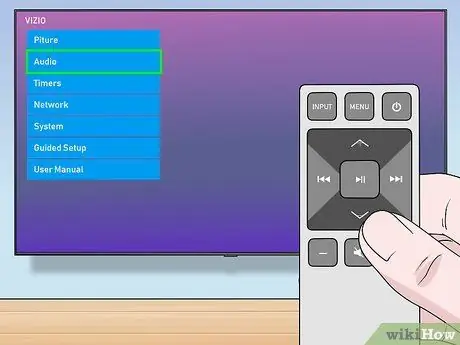
Krok 8. V ponuke vyberte položku Zvuk
Zobrazí sa nastavenie zvuku soundbaru.
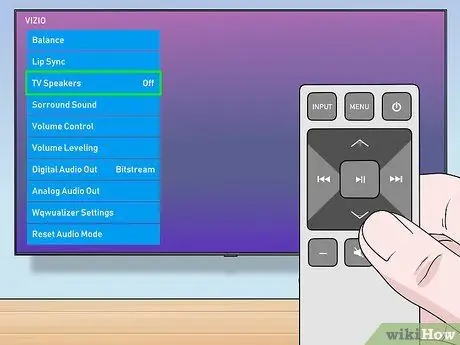
Krok 9. Posuňte prepínač nastavenia reproduktorov televízora do polohy vypnuté alebo „vypnuté“
Pomocou ovládača vyberte možnosť reproduktora televízora a potom pomocou klávesov so šípkami na ovládači vypnite vypínač.
Z niektorých zvukových zdrojov teda nebude počuť zvukový efekt ozveny

Krok 10. Zmeňte nastavenie Digital Audio Out na „Bitstream“alebo „Dolby Digital“
Vyberte túto možnosť v ponuke „Audio“a potom pomocou klávesov so šípkami na ovládači prepnite na iné nastavenie.
Metóda 2 zo 4: Použitie kábla RCA

Krok 1. Rozbaľte obsah nákupného balíka zvukového panela Vizio
Vyberte zariadenie z krabice a uistite sa, že máte v balení produktu všetky káble, skrutky, držiaky a príručky.

Krok 2. Vyhľadajte červeno -biele audio káble RCA
Tento kábel môžete použiť na vytvorenie analógového zvukového pripojenia.

Krok 3. Nájdite port „AUDIO OUT“na zadnej strane televízora
Tento port má na televízore dva červené a biele konektory označené „Audio Out“.

Krok 4. Pripojte červený a biely vodič k príslušným portom na televízore
Uistite sa, že červený koniec kábla RCA je zapojený do červeného portu a biely koniec kábla je zapojený do bieleho portu.

Krok 5. Druhý koniec kábla pripojte k červeno -bielym konektorom alebo portom „AUDIO IN“/„AUX“na soundbare
Vytvorí sa analógové zvukové spojenie medzi televízorom a soundbarom.

Krok 6. Uistite sa, že je soundbar zapnutý
Pripojte zariadenie k sieťovej zásuvke pomocou napájacieho kábla a zapnite ho stlačením vypínača („Napájanie“).

Krok 7. Vyberte spôsob vstupu „AUX“pomocou diaľkového ovládania soundbaru
Stlačte tlačidlo vstupu na ovládači soundbaru a potom pomocou tlačidiel so šípkami vyberte položku „AUX“.

Krok 8. Stlačte tlačidlo ponuky na ovládači
Potom sa na televíznej obrazovke zobrazí ponuka „VIZIO“.
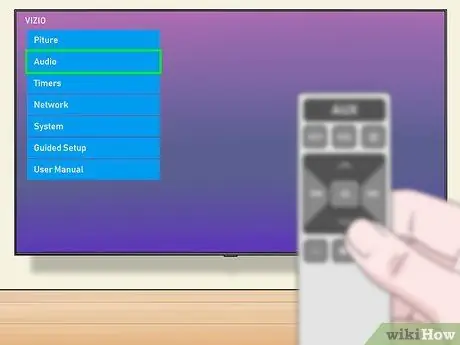
Krok 9. V ponuke vyberte položku Zvuk
Zobrazí sa nastavenie zvuku soundbaru.
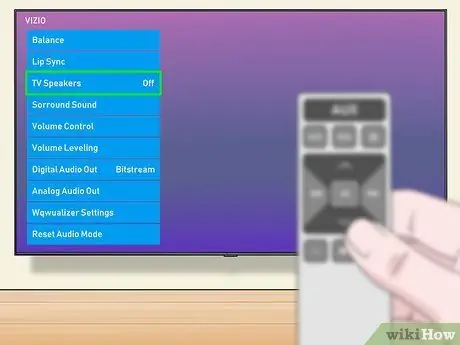
Krok 10. Posuňte prepínač nastavenia reproduktorov televízora do polohy vypnuté alebo „vypnuté“
Pomocou ovládača vyberte možnosť reproduktora televízora a potom pomocou klávesov so šípkami na ovládači vypnite vypínač.
Zvukový efekt ozveny teda nebude počuť z niektorých zdrojov zvuku
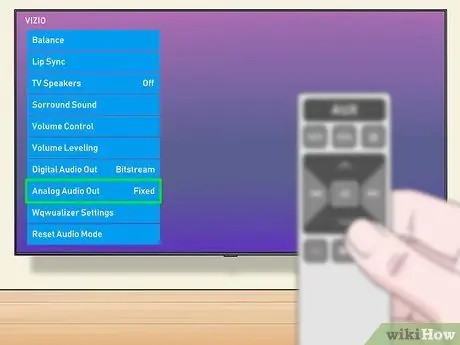
Krok 11. Zmeňte nastavenie analógového zvukového výstupu na „Opravené“alebo „Premenné“
Jedno z týchto dvoch nastavení si môžete vybrať podľa osobných preferencií.
- Ak zvolíte " Variabilné ”, Hlasitosť soundbaru sa automaticky zmení, keď upravíte hlasitosť televízora.
- Ak zvolíte " Opravené ”, Hlasitosť soundbaru je potrebné ovládať samostatne prostredníctvom soundbaru.
Metóda 3 zo 4: Použitie pripojenia HDMI ARC

Krok 1. Rozbaľte obsah nákupného balíka zvukového panela Vizio
Vyberte zariadenie z krabice a uistite sa, že máte v balení produktu všetky káble, skrutky, držiaky a príručky.

Krok 2. Pripojte jeden koniec kábla HDMI k portu „HDMI OUT (ARC)“na soundbare
Pomocou tejto možnosti môžete nastaviť tok zvuku prostredníctvom pripojenia HDMI.

Krok 3. Druhý koniec kábla zapojte do portu „HDMI 1 (ARC)“na zadnej strane televízora
Televízor tak môže prenášať zvukové signály na soundbar pomocou kábla HDMI.

Krok 4. Pripojte soundbar k zdroju napájania
Zapojte napájací kábel do napájacieho („napájacieho“) portu na zadnej strane soundbaru a potom zapojte kábel do elektrickej zásuvky.

Krok 5. Vyberte „HDMI“ako vstupnú metódu pomocou diaľkového ovládania soundbaru
Stlačte tlačidlo vstupu na ovládači a potom pomocou tlačidiel so šípkami vyberte položku „HDMI“.
Metóda 4 zo 4: Používanie Bluetooth

Krok 1. Rozbaľte obsah nákupného balíka zvukového panela Vizio
Vyberte zariadenie z krabice a uistite sa, že máte v balení produktu všetky káble, skrutky, držiaky a príručky.

Krok 2. Stlačte a podržte tlačidlo Bluetooth na bočnej strane soundbaru
Zariadenie prejde do režimu párovania Bluetooth.
- Prípadne môžete stlačiť tlačidlo „Bluetooth“na diaľkovom ovládači.
- Ak používate ovládač VIZIO s LED displejom, stlačte tlačidlo „ PONUKA “, Potom vyhľadajte možnosť„ BT pár ”V ponuke nastavení.
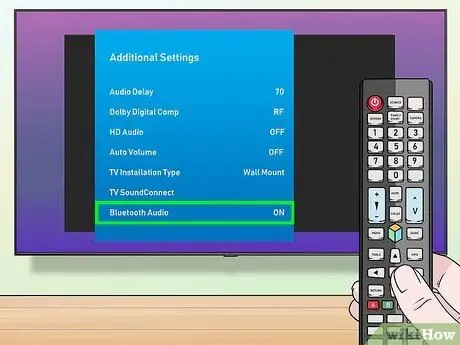
Krok 3. Uistite sa, že je pripojenie Bluetooth televízora zapnuté a je možné ho rozpoznať inými zariadeniami
Pomocou ponuky Bluetooth na televízore spárujte televízor so soundbarom.
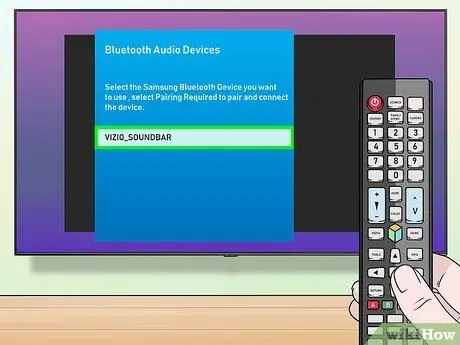
Krok 4. Vyberte zvukový panel z ponuky párovania Bluetooth televízora
Napriek tomu, že ponuka párovania môže pre každý televízor vyzerať trochu inak, zvyčajne stačí vybrať soundbar v zozname nájdených zariadení Bluetooth.






